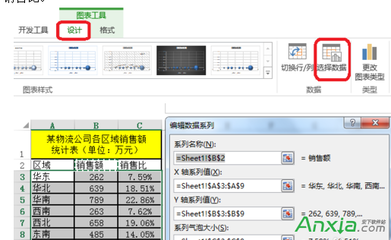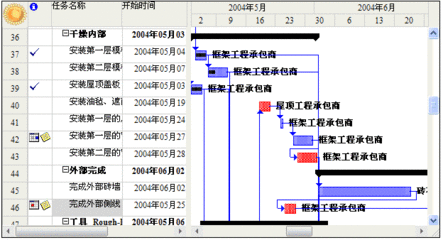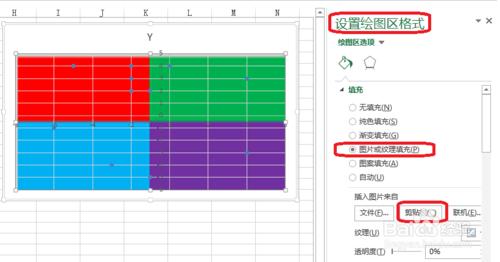
Excel彩色四象限图怎么做――简介
你还在为Excel彩色四象限图怎么做而苦恼吗,今天小编为你解决Excel彩色四象限图怎么做,让你告别Excel彩色四象限图怎么做的烦恼。
更多经验请关注Excel小新,如果帮到了你,请在上方给个投票谢谢支持。好人一生平安。
先顶后看年薪百万,如果帮到了你,帮忙给个好评,这对小编很重要,万分感谢。
Excel彩色四象限图怎么做――工具/原料ExcelExcel彩色四象限图怎么做――1.图表的制作
Excel彩色四象限图怎么做 1、
1.选中数据区域――点击插入――推荐的图表。
Excel彩色四象限图怎么做 2、
2.点击所有图表――散点图。
Excel彩色四象限图怎么做_四象限图
Excel彩色四象限图怎么做――2.彩色四象限的制作Excel彩色四象限图怎么做 1、
3.对表格进行颜色的填充,如图所示,并对其进行剪切。
Excel彩色四象限图怎么做 2、
4.点击图表工具――格式――绘图区――设置所选内容格式。
Excel彩色四象限图怎么做 3、
5.点击设置绘图区格式――填充――图片或文理填充――剪切板。
Excel彩色四象限图怎么做_四象限图
Excel彩色四象限图怎么做――3.图表的美化Excel彩色四象限图怎么做 1、
6.添加标题和数据来源
字体(衬线字体:线条粗细不同,适合小号字体使用,投影时清晰度不高,无衬线字体:粗细相同,更适合大号字体时使用,投影时美观)
中文字体:微软雅黑,黑体
英文字体:Arial
数字字体:impact,Arial
Excel彩色四象限图怎么做 2、
7.设置背景色以淡色调为主。
Excel彩色四象限图怎么做――注意事项本百度经验由skylemon黄小新编写,转载请注明出处。亲,如果帮到你的话,请在上方给个投票,或者在下方给个好评,也可以关注小编,让小编知道在茫茫人海中至少有你的支持,因为这是支持我写下去的唯一理由,谢谢。亲,如果有疑问,可以再下方评论,小编会在第一时间回复你,谢谢。
 爱华网
爱华网